
ワードプレスの画像を整理したい!

なぜか画像が消えた~!
そんな悩みをお持ちではありませんか?
記事の中に写真や画像も載せて、わかりやすい記事も意識して…
そんな喜びに合わせて増える悩みがが、メディアライブラリに写真がどんどんたまる!!
挿入する画像を使い回したい時に、大量の画像の中から選んでいると時間が足りません(-_-;)
そこで今回は
ワードプレスのメディアライブラリにて、画像を整理する方法(プラグイン)を紹介します♪

まだまだ記事は書きたいから整理できるのは助かりました♪
僕の簡単なプロフィールです♪
☆コアラ
☆団地に夫婦2人暮らし
☆団地DIYや資産形成、仕事での経験などをブログで発信中♪
画像を削除するとどうなる?
まず初めに、僕が最初に考えたことが「メディアライブラリ-内で使用済みの画像を消せばスッキリするのでは?」ということです。
結論、これはやめておきましょう(^^;)
記事内の画像も表示されなくなります!!
では、どうするか。。
プラグインでメディアライブラリを整理☆
僕はワードプレスのプラグインを使って、画像を削除ではなく整理しました(^^)/
使用したプラグインは「FileBird」です♪
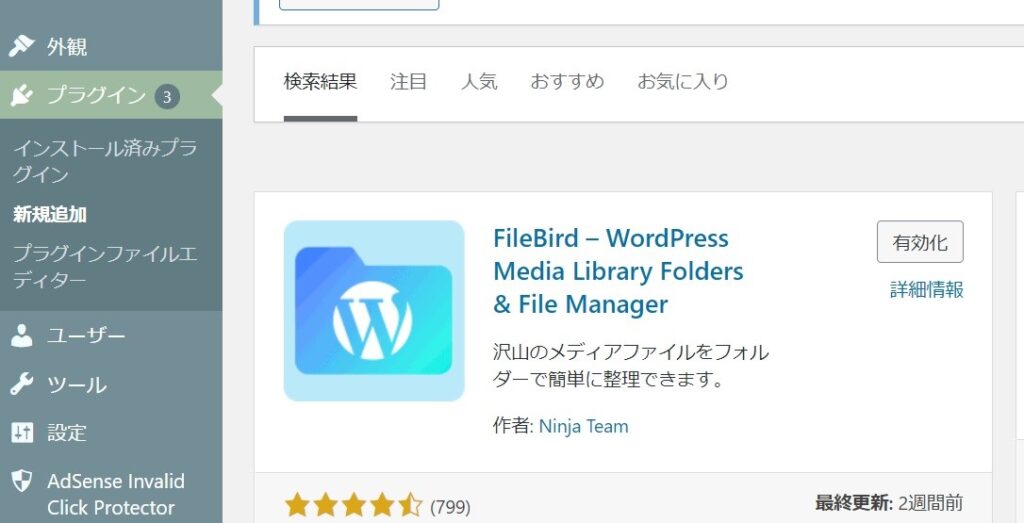
インストール ⇒ 「有効化」 しましょう♪
メディアライブラリを開くと、下のように表示されます(^^)/
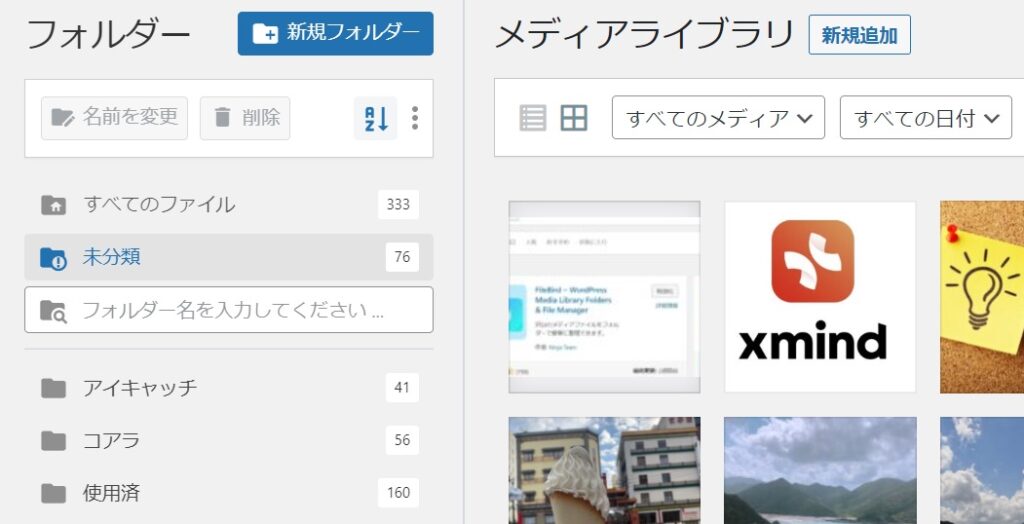
あとはご自身の好みに合わせてフォルダ作成・画像整理するだけ☆

かんたん~♪♪
この「FileBird」を使ってみて、正直言ってとても快適に進めることができました!
具体的に良かった点は以下です↓
「FileBird」のメリット
・画像をフォルダ分けできる!
・ドラッグ&ドロップで簡単に移動できる!
・複数の画像を一括操作も可能!
そして何より、
・画像を選択する際に探す手間が省ける!(≧▽≦)

今までの苦労を考えると感動です!
もちろん、
- 新しい画像の追加
- リネーム
- 削除
もできました(^^)
これで、いつものブログ作業がスムーズに進むようになりました(^^)/

僕がブログをスタートして2ヶ月でやったことを別の記事にて紹介しています♪
良ければご覧ください(^^)


共に頑張りましょう~♪♪





コメント